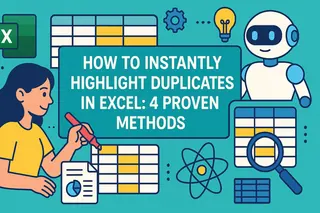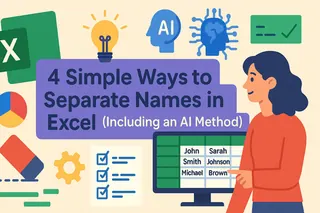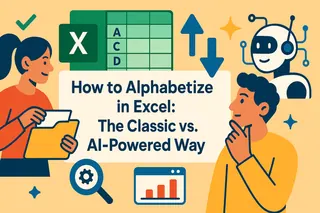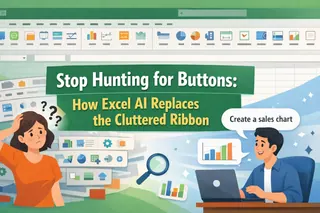主なポイント:
- Excelのフラッシュフィルは明確なパターンと手動での例を必要とし、ビジネスプロフェッショナルが頻繁に直面する一貫性のないデータではしばしば失敗する
- Excelmatic は、シンプルな言語コマンドでデータをクリーンアップおよび変換できるため、パターン認識が不要
- 静的な結果を生成するフラッシュフィルとは異なり、Excelmaticは更新された出力を簡単に再生成でき、正確な指示による複雑な複数列操作を処理可能
- 煩雑なデータを扱うマーケティング、セールス、オペレーション部門にとって、Excelmaticは様々なデータ形式に適応する、より信頼性が高く直感的なソリューションを提供する
Excelで煩雑なデータを扱うのは面倒な作業に感じることがあります。幸いなことに、フラッシュフィルのような機能により反復タスクを自動化でき、複雑な数式を書く手間を省けます。フラッシュフィルは、データ内のパターンを検出し、あなたに代わって作業を完了するExcelのスマートな機能です。名前の整理、数値の書式設定、データの並べ替えをわずかなキー操作で行える優れたツールです。
この記事では、フラッシュフィルの仕組みとその活用方法をご紹介します。また、Excelmaticのような最新のAIツールが、より直感的で強力な代替手段としてデータ操作をどのように次のレベルへ引き上げているかについても探ります。
Excelのフラッシュフィルとは?
フラッシュフィルは、データのクリーンアップと再フォーマットを自動的に行います。例えば、氏名から名を抽出する例を示すと、Excelはそのパターンを認識し、列の残りを自動入力します。日付の分割、テキストの並べ替え、数式を一切書かずに列を結合するようなタスクに最適なツールです。
このアイデアは、実際の困りごとから生まれました。2009年、マイクロソフトの研究者であるSumit Gulwaniが、Excelで姓と名を結合する方法を尋ねられました。当時は良い答えを持っていませんでしたが、その質問は彼の心に残りました。数年(そして多くの考察)を経て、フラッシュフィルはExcel 2013でリリースされました。
フラッシュフィルの有効化と無効化
フラッシュフィルは通常、Excel 2013以降でデフォルトで有効になっています。無効になっている場合、または無効にしたい場合は、以下の手順で操作します。
- ファイル > オプション に移動します。
- Excelのオプションウィンドウで、詳細設定 を選択します。
- 編集オプション の下で、フラッシュフィルを自動的に実行する を見つけ、ボックスをオン(またはオフ)にします。
- OK をクリックして保存します。
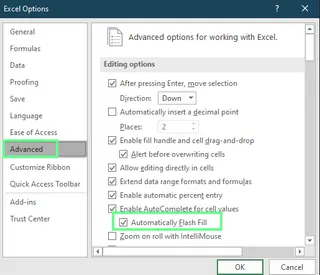
フラッシュフィルのオン/オフ。画像作成者。
Excelでフラッシュフィルを使用する方法
それでは、フラッシュフィルの動作を見てみましょう。主に2つの方法で使用できます。
自動アクティベーション
隣接する列に入力し始めると、Excelはあなたの操作を監視します。明確なパターンを検出した場合、列の残りを完了するよう提案します。
例えば、1つの列に名前、もう1つの列に役職があるとします。これらを結合して、役職を名前の隣の括弧内に表示したいとします。最初のセルに「Dale [Ceo]」と入力します。次のセルに入力し始めると、Excelは残りのエントリを提案します。提案が気に入ったら、Enter キーを押して承認します。
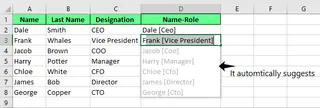
フラッシュフィルの自動提案。画像作成者。
最初の例に「Ceo」の「eo」が小文字であるなど、わずかな不整合があっても、フラッシュフィルがパターンに賢く適応していることに注目してください。
手動アクティベーション
時には、Excelが何も自動的に提案しない場合があります。そのような場合は、手動でフラッシュフィルをトリガーできます。
最初のセルにパターンを入力した後、以下のショートカットのいずれかを使用します:
- Windowsの場合:
Ctrl + Eを押す - Macの場合:
Cmd + Eを押す
または、リボンのデータタブをクリックし、次にフラッシュフィルを選択することもできます。
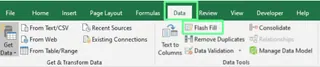
リボン上のフラッシュフィルボタン。画像作成者。
フラッシュフィルのオプションと設定
フラッシュフィルが実行された後、小さなオプションボタンが表示されます。このメニューは、結果を管理するためのクイックツールを提供します:
- フラッシュフィルを元に戻す: パターンが間違っていた場合、フィルを元に戻します。
- 空白セルを選択: フラッシュフィルがスキップしたセル(多くの場合、一貫性のないデータが原因)をハイライト表示します。
- 変更されたセルを選択: どのセルが入力されたかを素早く表示し、確認できるようにします。
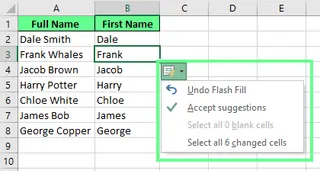
フラッシュフィルオプション。画像作成者。
フラッシュフィルの実践例
フラッシュフィルは、さまざまな実世界のタスクを処理できます。ここでは、その実用的な使用方法と、AIを活用したツールがいかにさらにシンプルなソリューションを提供できるかを見ていきます。
データの一部を抽出する
セルから特定の情報を簡単に抽出できます。例えば、氏名を姓と名に分割するには、新しい列に名を入力し、Ctrl + Eを押すと、フラッシュフィルが残りを処理します。
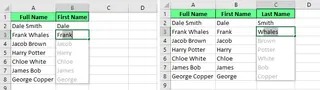
フラッシュフィルを使用して氏名から姓と名を抽出。画像作成者。
同様に、完全な住所から郵便番号を抽出できます。郵便番号を一度入力すると、フラッシュフィルが残りを処理します。
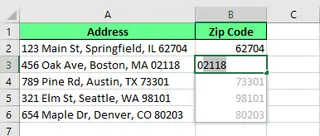
完全な住所から郵便番号を抽出。画像作成者。
AIを活用した代替手段: Excelmatic

これらのタスクには、Excelmatic のようなAIエージェントも使用できます。例を示す代わりに、目標を平易な言語で記述するだけです。ファイルをアップロードした後、次のように依頼できます:
「氏名」列を分割して、「名」と「姓」という2つの新しい列を作成してください。
または、住所の例の場合:
「住所」列から郵便番号を抽出し、「郵便番号」という名前の新しい列に配置してください。
Excelmaticはリクエストを理解し、抽出を実行します。これは、特に複雑なデータの場合、例を設定するよりも迅速かつ直感的です。
データの結合
フラッシュフィルは逆方向にも機能します。別々のセルからデータを結合できます。名、姓、年齢が異なる列にある場合、これらを単一のフォーマットされた文字列に結合できます。フラッシュフィルは、スペース、カンマ、ダッシュなどの区切り文字を認識します。
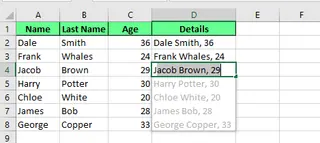
フラッシュフィルを使用して複数のセルを1つに結合。画像作成者。
AIを活用した代替手段: Excelmatic
Excelmaticでは、データの結合も同様に簡単です。ワークシートをアップロードし、次のように依頼します:
「名」、「姓」、「年齢」を新しい「概要」列に結合してください。形式は「名 姓 (年齢)」とします。
この方法により、パターン検出に依存することなく最終出力を正確に制御でき、エラーの可能性を減らします。
データのクリーンアップとフォーマット
フラッシュフィルは、データの標準化に優れています。例えば、先頭のスペースを削除し、適切な大文字小文字を適用できます。最初のセルに修正したデータを入力すると、フラッシュフィルが残りをクリーンアップします。
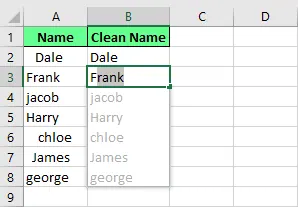
フラッシュフィルを使用して不要なスペースを削除。画像作成者。
電話番号のフォーマットを変更することもできます。データが 1234567890 形式の場合、1つの例で (123) 456-7890 に変換できます。
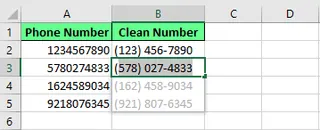
フラッシュフィルを使用して番号をフォーマット。画像作成者。
AIを活用した代替手段: Excelmatic
AIツールはこれらのクリーンアップタスクに優れています。Excelmaticでは、単に次のように指示できます:
「名前」列をクリーンアップし、余分なスペースを削除して各名前の最初の文字を大文字にしてください。
または、電話番号の場合:
「電話」列のすべての番号を (XXX) XXX-XXXX 形式に再フォーマットしてください。
Excelmaticはコマンドの背後にある意図(「クリーンアップ」、「再フォーマット」)を理解するため、データセット全体を整理するためのより堅牢なソリューションとなります。
高度な使用法: データの並べ替え、変更、生成
コツをつかめば、フラッシュフィルはより複雑な変換も処理できます。製品コードの並べ替え、機密情報のマスキング、あるいは名前とドメインからメールアドレスを生成することもできます。
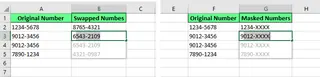
フラッシュフィルを使用してデータを入れ替え、非表示にする。画像作成者。
メールアドレスを作成するには、名のイニシャル、姓、ドメインを組み合わせます。[email protected] のような1つの例を入力すると、フラッシュフィルが残りを生成します。
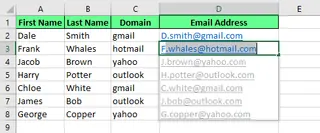
フラッシュフィルを使用してメールアドレスを生成。画像作成者。
Excelmaticでは、これらの高度なタスクはさらに簡単になります。次のように指示できます:
「名」からの最初のイニシャル、ピリオド、完全な「姓」、そして「@」記号とそれに続く「ドメイン」を使用して、新しい列にメールアドレスを作成してください。
自然言語コマンドにより、フラッシュフィルがパターンに完全に一貫性がない場合に苦労する可能性のある、複雑なルールベースの生成が可能になります。
フラッシュフィルが見逃したり誤解したりする可能性があるもの
フラッシュフィルは時間を節約しますが、完璧ではありません。以下に一般的な制限事項を示します。
- 静的データ: フラッシュフィルは静的な値を生成します。元のデータを変更しても、入力された結果は更新されません。フラッシュフィルを再度実行する必要があります。ExcelmaticのようなAIツールも静的な出力を生成しますが、結果を再生成するのは言語プロンプトを再実行するのと同じくらい簡単です。
- 一貫性のないパターン: データに一貫性がない場合、フラッシュフィルは混乱する可能性があります。例えば、一部の名前にミドルネームがあり、他の名前にはない場合、姓を抽出しようとすると、フラッシュフィルは不正な値や不一致の値を返す可能性があります。
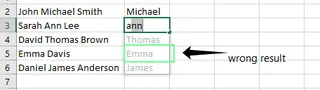
フラッシュフィルが誤った結果を返す。画像作成者。
ここでExcelmaticの真価が発揮されます。より具体的な指示「『氏名』列から最後の単語を抽出して『姓』列を作成してください」を与えることができます。AIは視覚的なパターンだけでなくルール(「最後の単語」)を解釈できるため、より正確な結果が得られます。
- 非表示の文字: フラッシュフィルは、ウェブからコピーしたデータによく見られる改行や余分なスペースなどの印字不可能な文字によって妨げられる可能性があります。これにより、セルがスキップされたり、エラーが発生したりします。AIツールは、処理中にこれらの不可視文字を自動的に識別してクリーンアップするように設計されていることが多いです。
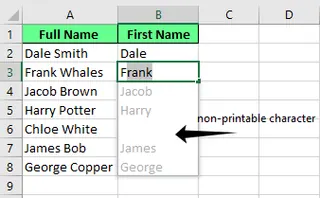
印字不可能な文字による空白セル。画像作成者。
- 数値のフォーマット: フラッシュフィルが数値を処理する場合、それらをテキストに変換することがあります。これにより、計算に問題が生じる可能性があります。フラッシュフィル使用後、手動で数値フォーマットを再適用する必要があるかもしれません。
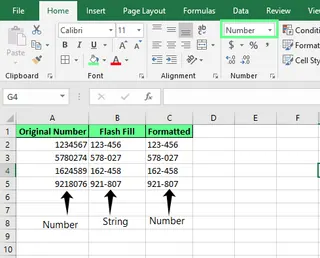
フラッシュフィルがフォーマットを変更する。画像作成者。
フラッシュフィルの問題のトラブルシューティング
フラッシュフィルが動作しない場合は、以下の点を試してみてください。
- より多くの例を提供する: 1つのエントリ後にExcelがパターンを検出しない場合は、2つまたは3つの例を提供してみてください。
- 手動でトリガーする:
Ctrl + E(Windows) またはCmd + E(Mac) を押すか、データタブのボタンを使用します。 - 設定を確認する: ファイル > オプション > 詳細設定に移動し、フラッシュフィルを自動的に実行するがオンになっていることを確認します。
- 最初からやり直す: 列をクリアし、より明確な例を入力して、再度試みます。
これらの手順が失敗した場合、データがフラッシュフィルには複雑すぎる可能性があります。この時点で、より複雑なロジックを処理できるExcelの数式またはExcelmaticの使用を検討してください。
最終的な考察
フラッシュフィルは、迅速かつシンプルなデータ操作に不可欠なExcelショートカットです。明確なパターンが存在する場合のデータのクリーンアップ、再フォーマット、結合に優れています。ただし、これは一度限りの操作であり、一貫性のないデータには苦労する可能性があることを忘れないでください。
より複雑で微妙な、または反復的なタスクには、Excelmaticがより強力で柔軟なソリューションを提供します。言語コマンドを理解することで、パターンマッチングを超えてあなたの意図を解釈し、ビジネスプロフェッショナルにとってより迅速かつ正確な結果をもたらします。
クラシックな方法に固執するか、ExcelmaticのAIを活用したアプローチを受け入れるかに関わらず、これらのツールをマスターすることは、あなたのデータクリーンアップワークフローを変え、貴重な時間を節約します。
データクリーンアップ能力をアップグレードする準備はできていますか?今すぐExcelmaticをお試しください。AI駆動のデータ変換の力を体験しましょう - パターン認識は不要、ただ機能するシンプルなコマンドだけです。
フラッシュフィル Excel FAQ
フラッシュフィルは複数の列からのデータを一度に処理できますか?
いいえ、フラッシュフィルは、ソースデータに隣接する単一の列にパターンを作成することで機能します。ただし、パターンを検出するために複数の近接する列からのデータを使用することはできます。特定のルールに基づく真の複数列操作には、AIツールの方が効果的です。例えば、「列A、C、Fを結合してください」と指示できます。
フラッシュフィルは略語を作成できますか?
はい。例えば、「Human Resources」に対して「HR」と入力すると、フラッシュフィルはおそらくイニシャルが必要であることを理解し、そのパターンを列の残りに適用します。
フラッシュフィルをExcelのテーブルで使用できますか?
はい、フラッシュフィルはExcelテーブルで構造化されたデータで問題なく動作します。
フラッシュフィルをExcelのピボットテーブルで使用できますか?
ピボットテーブル内でフラッシュフィルを使用することはできません。その構造は動的であるためです。ただし、ピボットテーブルのすぐ隣の列で使用でき、パターンを認識するためにピボットテーブルのデータを使用できます。
Excelで日付の再フォーマットを試みるとき、フラッシュフィルが動作しないのはなぜですか?
フラッシュフィルはテキストパターンに基づいており、データ型を理解しません。日付のロジックを理解していないのです。1/3/2025 を 3-Jan-25 に変換しようとすると、単にテキストパターンをコピーするだけです。真の日付フォーマットには、Excelのセル書式設定オプションまたは TEXT() 関数を使用する必要があります。